1. Printing Jaringan : Dengan Driver yang lumayan Komplit n kebetulan ditempat kerja printer dengan driver tersebut sudah tersedia
2. Connecting Internet with 6120c as Modem : langsung connect bung tinggal tancap aja...
Hwebat...Menakjubkan!!!
Info For Everyone

Gara-gara kebijakan yang ada di kantor saya di BPPT, saat ini semua komputer di kantor yang tidak legal harus diubah menjadi legal. Seluruh karyawan di unit saya sekarang ini bagi yang tidak memiliki license OS windows original harus menggunakan OS opensource. Tidak hanya OS-nya, seluruh aplikasinya juga harus dilegalkan termasuk Microsoft Office, Adobe, dll. Untuk OS-nya kebetulan yang disarankan adalah Linux Ubuntu 9.04 Jaunty.
Dengan kondisi ini seluruh infrastruktur perangkat keras disesuaikan dengan OS yang ada. Termasuk printer. Permasalahan terjadi pada saat komputer dengan OS Linux Ubuntu ingin melakukan printing dokumen lewat jaringan, dimana printernya dipasang di komputer yang berbasis windows yang tentunya windows berlisensi legal.
Dengan permasalahan tersebut saya sebagai salah satu staff IT berusaha mencari tahu caranya menghubungkan linux Ubuntu ke komputer windows. Setelah mencari manual dan tutorial di internet akhirnya saya menemukan caranya. Untuk menghubungkan komputer berbasis Linux syaratnya adalah harus memiliki aplikasi SMBClient (Samba Client). Setelah itu tahapan untuk penginstallan printer dapat dilihat dibawah ini :

smbclient -L -u 
smb://[workgroup/][:port]/ smb://JOKO_DWI/HPlaserJ






Demikian tahapan cara penginstallan printer yang terpasang pada komputer berbasis windows dari komputer bebasis linux Ubuntu.
Sumber :http://www.nanaz.net/pages/blog.php?idblog=50
yang pernah dicoba pake Laserjet HP LJ5200, berjalan Normal, dengan semua settingan yang ada diWordProsessor

Sebelum memulai membuat grafik bar, Anda terlebih dahulu harus mendownload file-file berikut:
Silahkan didownload langsung dari situs resminya http://www.aditus.nu/jpgraph/
Tahap yang ke-dua, buatlah tabel di database MySQL Anda. Sebagai contoh Anda bisa gunakan kode sql di bawah ini:
CREATE TABLE IF NOT EXISTS `data_grafik` (
`data_2006` int(10) default NULL,
`data_2007` int(10) default NULL,
`data_2008` int(10) NOT NULL
) ENGINE=InnoDB DEFAULT CHARSET=latin1;
--
-- Dumping data for table `data_grafik`
--
INSERT INTO `data_grafik` (`data_2006`, `data_2007`, `data_2008`) VALUES
(4, 6, 5),
(4, 5, 5),
(4, 4, 7),
(5, 12, 7),
(4, 7, 8),
(5, 4, 8);
Dan yang terakhir, tulis kode php di bawah ini.
//Sesuaikam dengan folder Anda
$dbid = mysql_connect('hos_Anda', 'username_Anda', 'password_Anda');
mysql_select_db('database_Anda',$dbid)
or die ("Cannot find database");
$sql = mysql_query("SELECT * FROM data_grafik LIMIT 0,6");
while($row = mysql_fetch_array($sql))
{
$data1[] = $row[0];
$data2[] = $row[1];
$data3[] = $row[2];
}
// We need some data
$data1y=array(10,4,6,8,6,5);
$data2y=array(5,7,9,6,5,8);
$data3y=array(6,5,11,3,9,9);
$b1plot = new BarPlot($data1);
$b2plot = new BarPlot($data2);
$b3plot = new BarPlot($data3);
// Setup the graph.
$graph = new Graph(500,350,"auto");
$graph->SetScale("textlin",0,20);
$graph->img->SetMargin(25,85,25,25);
$graph->SetBackgroundImage("bg.jpg",BGIMG_FILLPLOT); //"bg.jpg" bisa Anda ganti dengan background Anda.
$graph->title->Set('"GRAFIK PERBANDINGAN JUMLAH PENDAFTAR PER-HARI"');
$graph->title->SetColor('darkred');
$graph->title->SetFont(FF_ARIAL);
$graph->legend->Pos( 0.02,0.5,"right" ,"center");
// Setup font for axis
$graph->xaxis->SetFont(FF_ARIAL);
$graph->yaxis->SetFont(FF_ARIAL);
// Create the bar pot
$b1plot->SetWidth(0.8);
$b1plot->SetLegend("2006");
$b2plot->SetWidth(0.8);
$b2plot->SetLegend("2007");
$b3plot->SetWidth(0.8);
$b3plot->SetLegend("2008");
// Setup values
$b1plot->value->Show();
$b1plot->value->SetFormat('%d');
$b1plot->value->SetFont(FF_TIMES);
$b2plot->value->SetColor("navy");
$b2plot->value->Show();
$b2plot->value->SetFormat('%d');
$b2plot->value->SetFont(FF_TIMES);
$b2plot->value->SetColor("olivedrab");
$b3plot->value->Show();
$b3plot->value->SetFormat('%d');
$b3plot->value->SetFont(FF_TIMES);
$b3plot->value->SetColor("orangered");
// Setup color for gradient fill style
$b1plot->SetFillGradient("navy","lightsteelblue",GRAD_WIDE_MIDVER);
$b2plot->SetFillGradient("olivedrab","olivedrab1",GRAD_WIDE_MIDVER);
$b3plot->SetFillGradient("orangered","khaki",GRAD_WIDE_MIDVER);
// Set color for the frame of each bar
$b1plot->SetColor("navy");
$b2plot->SetColor("olivedrab");
$b3plot->SetColor("orangered");
//create the grouped bar plot
$gbplot = new GroupBarPlot (array($b1plot ,$b2plot ,$b3plot));
$graph->Add($gbplot);
// Finally send the graph to the browser
$graph->Stroke();
?>
Selamat! Tampilan grafik yang Anda buat akan seperti gambar di bawah ini


Tutorial sederhana ( hanya 3 langkah ) ini sangat bermanfaat bagi RT/RW net atau warnet yang ingin melakukan optimalisasi bandwidth dengan melakukan queue traffic download dari file-file tertentu.
Sudah menjadi masalah klasik ketika bandwidth warnet / RT/RW net harus habis karena ada salah satu client/user rakus bandwidth melakukan downloading .
Tentunya dengan simpe queue sederhana hal ini bisa diatasi.
Tapi bagaimana jika client awam tetap ingin browsing itu lancar meskipun mereka sedang download file.
Client yang aneh … 
Berikut tutorial untuk melakukan limitasi bandwidth dari DataUtamaNet untuk melimit traffic download extension file2 tertentu.
Disini saya akan memanfaatkan fasilitas content, address list, mangle dan simple queuedari mikrotik.
Saya asumsikan Router Mikrotiik sudah terinstall dengan baik, dalam artian client kita sudah bisa akses internet dengan lancar.
Langkah 1
Kita masukan rule di firewall untuk mendapatkan IP dari download server dan memasukan IP tersebut ke dalam address list
/ip firewall filter add chain=forward \
src-address=192.168.10.0/24 protocol=tcp content=.mp3 \
action=add-dst-to-address-list address-list=downloads \
address-list-timeout=01:00:00
/ip firewall filter add chain=forward \
src-address=192.168.10.0/24 protocol=tcp content=.exe \
action=add-dst-to-address-list address-list=downloads \
address-list-timeout=01:00:00
Rule diatas akan menangkap semua traffic dengan content .mp3 dan .exe yang berasal dari blok IP LAN dan memasukannya ke addres list downloads selama 1 jam.
Variable diatas dapat dirubah sesuai dengan topology dan kebutuhan anda sendiri.
Langkah 2
Kita lakukan mangle untuk marking paket yang berasal dari address list yang telah kita dapat dari Langkah 1
/ip firewall mangle add chain=forward \
protocol=tcp src-address-list=downloads \
action=mark-packet new-packet-mark=download-paket
Mangle ini kita perlukan untuk melabeli paket sehingga simple queue dapat menangkap traffic dari IP-IP yang telah terdapat pada address list “downloads”
Langkah 3
Langkah terakhir kita masukkan simple queue dari paket mark yang telah kita dapet dari langkah 2
/queue simple add name=download-files \
max-limit=64000/64000 packet-marks=download-paket
Letakan queue di urutan paling atas supaya dibaca dulu oleh mikortik
That’s it ..
Kita sudah berhasil mengalokasikan bandwidth untuk traffic download file2 yang kita inginkan, dan browsing tetap lancar .. meskipun browsing ke server yang sudah pada address list menjadi lambat karena ikut ke limit ![]() at least for the next 1 hour J
at least for the next 1 hour J
FYI saya sudah pernah melakukan marking paket dengan memasukan langsung content pada rule mangle tapi pada prakteknya ketika kita mendownload file dengan extension yang sama secara simultan Queue tidak berjalan efektif 100%

Ref
http://www.datautama.net.id/harijanto/ Thanks To Suhu
http://www.mikrotik.com/testdocs/ros/2.9/
sumber: harrychanputra.wordpress.com
Kondisi : ISP dimana kita bekerja sebagai Administrator menggunakan lebih dari satu gateway untuk terhubung ke Internet. Semuanya harus dapat melayani layanan upstream & downstream. Karena akan beda kasusnya apabila salah satunya hanya dapat melayani downstream, contohnya jika menggunakan VSAT DVB One-way.
Untuk kasus ini dimisalkan ISP memiliki 2 jalur ke Internet. Satu menggunakan akses DSL (256 Kbps) dan lainnya menggunakan Wireless (512 Kbps). Dengan rasio pemakaian DSL:Wireless = 1:2 .
Yang akan dilakukan :
1. Menggunakan semua jalur gateway yang tersedia dengan teknik load-balancing.
2. Menjadikan salah satunya sebagai back-up dengan teknik fail-over.
OK, mari saja kita mulai eksperimennya :
1. IP address untuk akses ke LAN :
> /ip address add address=192.168.0.1/28 interface=LAN
IP address untuk akses ke jalur DSL :
> /ip address add address=10.32.57.253/29 interface=DSL
IP address untuk akses ke jalur Wireless :
> /ip address add address=10.9.8.2/29 interface=WIRELESS
Tentukan gateway dengan rasionya masing-masing :
> /ip route add gateway=10.32.57.254,10.9.8.1,10.9.8.1
2. Pada kasus untuk teknik fail-over. Diasumsikan jalur utama melalui Wireless dengan jalur DSL sebagai back-up apabila jalur utama tidak dapat dilalui. Untuk mengecek apakah jalur utama dapat dilalui atau tidak, digunakan command ping.
> /ip firewall mangle add chain=prerouting src-address=192.168.0.0/28 action=mark-routing new-routing-mark=SUBNET1-RM
> /ip route add gateway=10.9.8.1 routing-mark=SUBNET1-RM check-gateway=ping
> /ip route add gateway=10.32.57.254
3. Good Luck!!
PCQ
Dengan menggunakan queue type pcq di Mikrotik, kita bisa membagi bandwidth yang ada secara merata untuk para pelahap-bandwidth™ Dsaat jaringan pada posisi peak.
Contohnya, kita berlangganan 256 Kbps. Kalau ada yang sedang berinternet ria, maka beliau dapat semua itu jatah bandwidth. Tetapi begitu teman-temannya datang, katakanlah 9 orang lagi, maka masing-masingnya dapat sekitar 256/10 Kbps. Yah.. masih cukup layaklah untuk buka-buka situs non-porn atau sekedar cek e-mail & blog ).
OK, langsung saja ke caranya :
1. Asumsi : Network Address 192.168.169.0/28, interface yang mengarah ke pengguna diberi nama LAN, dan interface yang mengarah ke upstream provider diberi nama INTERNET;
2. Ketikkan di console atau terminal :
> /ip firewall mangle add chain=forward src-address=192.168.169.0/28 action=mark-connection new-connection-mark=NET1-CM
> /ip firewall mangle add connection-mark=NET1-CM action=mark-packet new-packet-mark=NET1-PM chain=forward
> /queue type add name=downsteam-pcq kind=pcq pcq-classifier=dst-address
> /queue type add name=upstream-pcq kind=pcq pcq-classifier=src-address
> /queue tree add parent=LAN queue=DOWNSTREAM packet-mark=NET1-PM
> /queue tree add parent=INTERNET queue=UPSTREAM packet-mark=NET1-PM
3. Good Luck!!
Memanipulasi ToS ICMP & DNS di MikroTik
Tujuan :
* Memperkecil delay ping dari sisi klien ke arah Internet.
* Mempercepat resolving hostname ke ip address.
Asumsi : Klien-klien berada pada subnet 10.10.10.0/28
1. Memanipulasi Type of Service untuk ICMP Packet :
> ip firewall mangle add chain=prerouting src-address=10.10.10.0/28 protocol=icmp action=mark-connection new-connection-mark=ICMP-CM passthrough=yes
> ip firewall mangle add chain=prerouting connection-mark=ICMP-CM action=mark-packet new-packet-mark=ICMP-PM passthrough=yes
> ip firewall mangle add chain=prerouting packet-mark=ICMP-PM action=change-tos new-tos=min-delay
2. Memanipulasi Type of Service untuk DNS Resolving :
> ip firewall mangle add chain=prerouting src-address=10.10.10.0/28 protocol=tcp dst-port=53 action=mark-connection new-connection-mark=DNS-CM passthrough=yes
> ip firewall mangle add chain=prerouting src-address=10.10.10.0/28 protocol=udp dst-port=53 action=mark-connection new-connection-mark=DNS-CM passthrough=yes
> ip firewall mangle add chain=prerouting connection-mark=DNS-CM action=mark-packet new-packet-mark=DNS-PM passthrough=yes
> ip firewall mangle add chain=prerouting packet-mark=DNS-PM action=change-tos new-tos=min-delay
3. Menambahkan Queue Type :
> queue type add name=”PFIFO-64″ kind=pfifo pfifo-limit=64
4. Mengalokasikan Bandwidth untuk ICMP Packet :
> queue tree add name=ICMP parent=INTERNET packet-mark=ICMP-PM priority=1 limit-at=8000 max-limit=16000 queue=PFIFO-64
5. Mengalokasikan Bandwidth untuk DNS Resolving :
> queue tree add name=DNS parent=INTERNET packet-mark=DNS-PM priority=1 limit-at=8000 max-limit=16000 queue=PFIFO-64
6. Good Luck!!
Queue Tree with more than two interfaces
Basic Setup
This page will tak about how to make QUEUE TREE in RouterOS that with Masquerading for more than two interfaces. It’s for sharing internet connection among users on each interfacess. In manual this possibility isn’t writted.
First, let’s set the basic setting first. I’m using a machine with 3 or more network interfaces:
[admin@instaler] > in pr
# NAME TYPE RX-RATE TX-RATE MTU
0 R public ether 0 0 1500
1 R wifi1 wlan 0 0 1500
2 R wifi2 wlan 0 0 1500
3 R wifi3 wlan 0 0 1500
And this is the IP Addresses for each interface:
[admin@instaler] > ip ad pr
Flags: X – disabled, I – invalid, D – dynamic
# ADDRESS NETWORK BROADCAST INTERFACE
0 10.20.1.0/24 10.20.1.0 10.20.1.255 public
1 10.10.2.0/24 10.10.2.0 10.10.2.255 wifi1
2 10.10.3.0/24 10.10.3.0 10.10.3.255 wifi2
3 10.10.4.0/24 10.10.4.0 10.10.4.255 wifi3
On the public you can add NAT or proxy if you want.
Mangle Setup
And now is the most important part in this case.
We need to mark our users. One connectoin for upload and second for download. In this example I add mangle for one user. At the end I add mangle for local transmission because I don’t QoS local trafic emong users. But for user I need to separate upload and download.
[admin@instaler] ip firewall mangle> print
Flags: X – disabled, I – invalid, D – dynamic
disabled=no
0 chain=forward dst-address=10.10.2.36 action=mark-connection
new-connection-mark=users-userU passthrough=yes comment=”” disabled=no
1 chain=forward dst-address=10.10.2.36 action=mark-connection
new-connection-mark=users-userD passthrough=yes comment=”” disabled=no
2 chain=forward connection-mark=users-userU action=mark-packet
new-packet-mark=userU passthrough=yes comment=”” disabled=no
3 chain=forward connection-mark=users-userD action=mark-packet
new-packet-mark=userD passthrough=yes comment=”” disabled=no
98 chain=forward src-address=10.10.0.0/16 dst-address=10.10.0.0/16
action=mark-connection new-connection-mark=users-lokal passthrough=yes
99 chain=forward connection-mark=users-lokal action=mark-packet
new-packet-mark=lokalTrafic passthrough=yes
Queue Tree Setup
And now, the queue tree setting. We need one rule for downlink and one rule for uplink. Be careful when choosing the parent. for downlink traffic, we use parent “global-out”, because we have two or more downloading interfaces. And for uplink, we are using parent “public”, we want QoS uplink traffic. (I’m using pcq-up and download from manual) This example is for 2Mb/1Mb
[admin@instaler] > queue tree pr
Flags: X – disabled, I – invalid
0 name=”Download” parent=global-out packet-mark=”” limit-at=0
queue=pcq-download priority=1 max-limit=2000000 burst-limit=0
burst-threshold=0 burst-time=0s
1 name=”Upload” parent=WGW packet-mark=”” limit-at=0 queue=pcq-upload
priority=1 max-limit=1000000 burst-limit=0 burst-threshold=0
burst-time=0s
Now we add our user:
2 name=”user10D” parent=Download packet-mark=userD limit-at=0
queue=pcq-download priority=5 max-limit=0 burst-limit=0
burst-threshold=0 burst-time=0s
3 name=”user10U” parent=Upload packet-mark=userU limit-at=0
queue=pcq-upload priority=5 max-limit=0 burst-limit=0 burst-threshold=0
burst-time=0s
MAC Address + IP Address Linux
#!/bin/sh
iptables=/sbin/iptables
#definisikan default policy disini
$iptables -F INPUT
$iptables -F OUTPUT
$iptables -P INPUT DROP
$iptables -P OUTPUT DROP #ingat nanti buka policy output yg perlu
$iptables -F FORWARD
$iptables -F -t nat
$iptables -P FORWARD DROP
#definisi default policy dan bikin chain baru bernama maccheck di interface eth1
$iptables -t mangle -F
$iptables -t mangle -F maccheck
$iptables -t mangle -X maccheck
$iptables -t mangle -N maccheck
$iptables -t mangle -I PREROUTING -i eth1 -p all -j maccheck
#self explanatory… ip address + mac
$iptables -t mangle -A maccheck -s 192.168.0.1 -i eth1 -m mac -j RETURN
–mac-source
00:80:11:11:11:11
$iptables -t mangle -A maccheck -s 192.168.0.2 -i eth1 -m mac -j RETURN
–mac-source
00:80:22:22:22:22
$iptables -t mangle -A maccheck -s 192.168.0.3 -i eth1 -m mac -j RETURN
–mac-source
00:80:33:33:33:33
#selain yg terdaftar baik ip maupun mac akan di mark untuk nanti di drop, isi
dengan salah satu
mac yg aktif yg mana saja
#disini contohnya 00:80:11:11:11:11 yg sudah kita definisikan di atas
$iptables -t mangle -A maccheck -s 0/0 -i eth1 -m mac -j MARK –mac-source !
00:80:11:11:11:11
–set-mark 1
$iptables -t mangle -A maccheck -s 0/0 -i eth1 -p all -j MARK –set-mark 1
#drop packet yg di mark
$iptables -A INPUT -i eth1 -m mark –mark 1 -j DROP
$iptables -A OUTPUT -o eth1 -m mark –mark 1 -j DROP
$iptables -A FORWARD -i eth1 -m mark –mark 1 -j DROP
#lanjutkan firewall script anda disini
source = primadonal.com
sumber: terindah85.wordpress.com
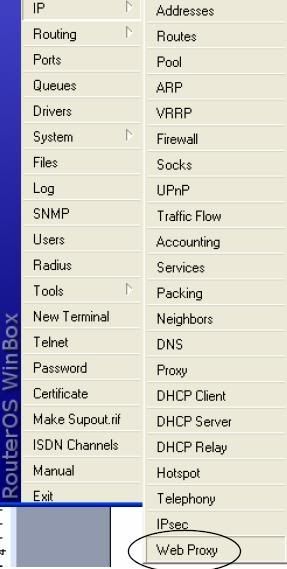
1. Login ke Mikrotik via WinBox
2. Pilih Menu IP kemudian Pilih Web Proxy
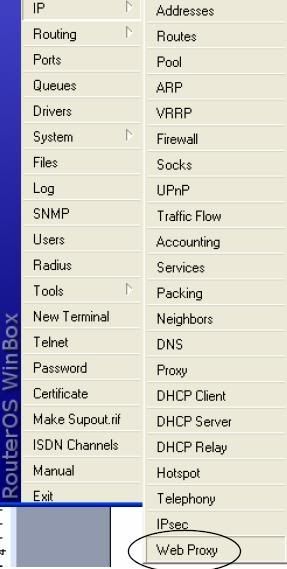
3. Klik menu Settings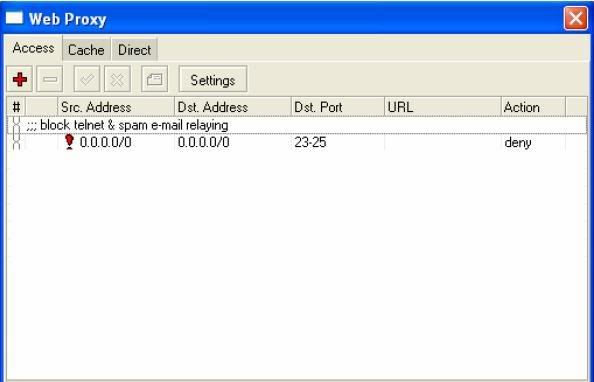
4. Buat setting seperti ini
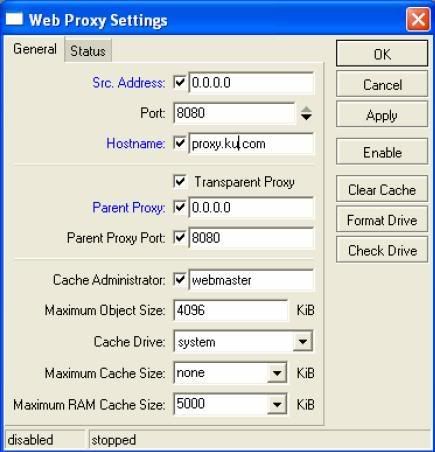
5. Kemudian Klik Enable
6. Untuk memblokir situs klik tanda PLUS
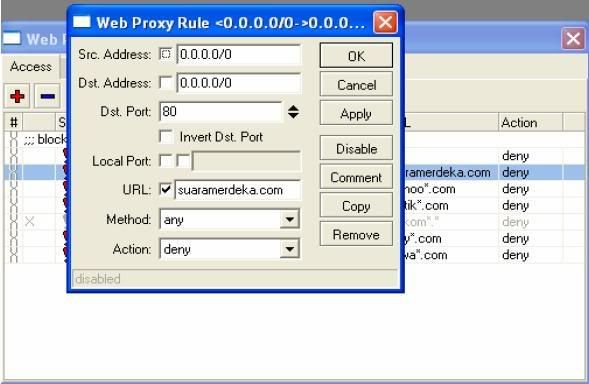
7. Pilih menua IP kemudian pilih Firewall
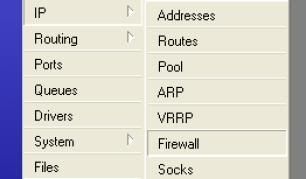
8. Pilih tab NAT
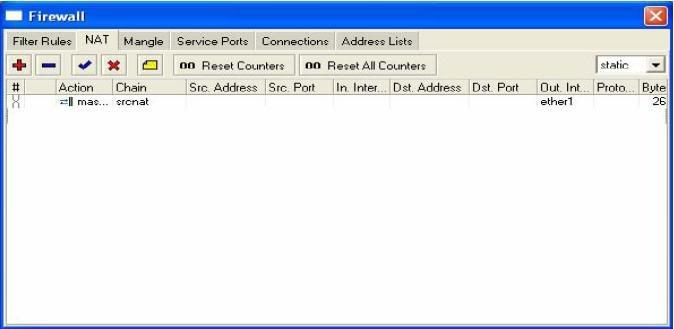
9. Add NAT Rule
10. Pada kolom In. Interface isikan ether ang kamu pake
11. Pilih tab Action
12. Buat seperti gambar kemudian klik Apply dan OK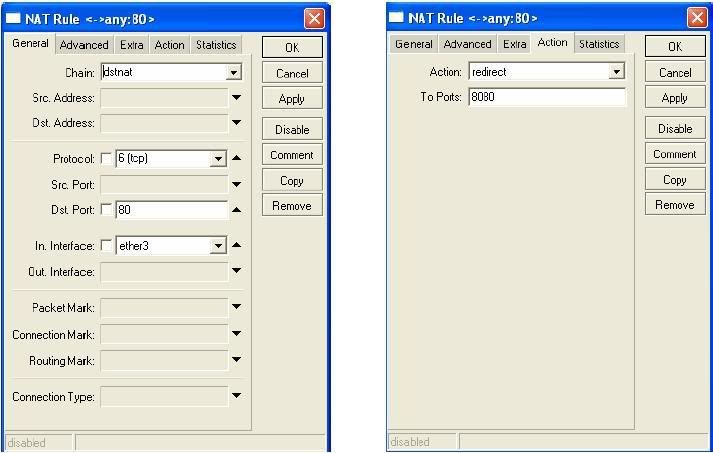
Dah selesai donk
Sekarang silahkan di coba proxynya
Semoga berhasil
sumber: terindah85.wordpress.com
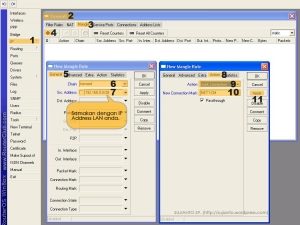
Membagi bandwidth dengan PCQ (Per Connection Queue) prinsipnya menggunakan metode antrian untuk menyamakan bandwidth yang dipakai pada multiple client. Didalam mikrotik PCQ sudah terinstal default dan merupakan program untuk mengatur traffic jaringan Quality of Service (QoS).
Dimisalkan kita mempunyai koneksi internet bandwidth sebesar 256 kbps dan kita akan bagi ke 10 orang maka akan mendapatkan jatah bandwidth 256/10 kbps = sekitar 25,6 kbps. dan semisal hanya 3 orang yang memakai internetnya akan terbagi 256/3 kbps. dan pada saat 10 orang memakai pada saat kondisi peak akan mendapat jatah bandwidthnya masing2 sebesar 25,6 kbps.
Ngak usah basa basi mari kita praktekkan.
Kita akan menggunakan pengaturan firewall chain “forward” untuk me mark (menandai) paket dan koneksinya.
1. Misal kita gunakan Network Address 192.168.0.0/28 dan nerwork tersebut mengarah ke interface jaringan lokal kita, dengan nama interface “lan” (tanpa tanda kitip). dan interface yang mengarak ke jaringan internet (ISP) kita beri nama “public” (catatan terserah untuk penamaan interface ini, fungsinya untuk membedakan saja nama jaringan intranet dan mana jaringan internet dan sebaiknya menggunakan 2 buah Ethernet Card.
2. Kita akan mengunakan fasilitas winbox mikrotik (bagi yang alergi dengan console atw terminal)
3. Kita buat pengaturan firewall mark.
/ip firewall mangle add chain=forward src-address=192.168.0.0/28 action=mark-connection new-connection-mark=NET1-CM
Hasilnya…
/ip firewall mangle add connection-mark=NET1-CM action=mark-packet new-packet-mark=NET1-PM chain=forward
Hasilnya…
4. Membuat queue types “dengan nama pcq_downstream”
/queue type add name=pcq_downsteam kind=pcq pcq-classifier=dst-address
5. Membuat queue types “dengan nama pcq_upstream”
/queue type add name=pcq_upstream kind=pcq pcq-classifier=src-address
6. Membuat queue tree interface “lan”
/queue tree add parent=lan queue=pcq_downsteam packet-mark=NET1-PM
7. Membuat queue tree interface “public”
/queue tree add parent=public queue=pcq_upstream packet-mark=NET1-PM
8 Selesai. selamat mencoba. (google)
dapet artikel keren ni… berhubung lupa2an ma situsnya mending ak transit kesini… ![]()
hehe……
hey penulis… ak sebarkan ilmu kalian ya..
^_^
Cacti sendiri adalah semacam Content Management System tapi khusus mengatur grafik MRTG.
Kelebihan lain dari cacti adalah adanya plugin-plugin yang disediakan oleh komunitas yang cukup luas dari cactiusers.org.
Berikut list plugin cacti yang tersedia:
Berikut adalah step-by-step membuat grafik MRTG dari simple queue Mikrotik di Cacti, saya berasumsi bahwa aplikasi cacti sudah berfungsi dengan baik dan benar.
Langkah-langkahnya adalah sbb:
Setelah login ke Cacti sebagai admin kemudian klik “Data Source” kemudian klik “Add” yang berada pada kanan atas dibawah (logout)
Pada “Selected Data Template” pilih “MT-SQ-down” dan host adalah mikrotik dimana simple queue tersebut berada, oh ya sebelumnya sebaiknya buat dulu grafik MRTG dari SNMP host/router/bridge Mikrotik bersangkutan, dalam contoh ini host yang saya pilih adalah “Limiter International Surabaya”
Kemudian klik “Create”
Nah untuk mengisi data-data yang diperlukan kita perlu mengetahui “oid” dari simple queue yang akan dibuat grafik MRTG nya, oid ini bisa diperoleh dengan cara login ke winbox lalu menggunakan new terminal ketik:
/queue simple
print
print oid
mengapa harus print dulu baru print oid , tujuannya untuk memastikan bahwa oid yang akan di pakai sesuai dengan simple queue yang dimaksud.
Pada contoh ini kita akan membuat grafik MRTG dari simple queue urutan ke 5
Ok kita kembali ke cacti, setelah langkah sebelumnya kita klik “create” maka selanjutnya akan muncul tampilan sbb:
Sebagai contoh pada field “Name” saya isi “International – DKNET – In”
“Data Source Path” saya tidak rubah
“Internal Data Source Name” saya ganti jadi _downloaddknet
dan “OID” saya copy dari winbox yang saya sudah print oid utk simple queu yang dimaksud dimana yang dimasukkan disini adalah oid dari bytes=in=.1.3.6.1.4.1.14988.1.1.2.1.1.8.6
yang dimasukkan ke filed “OID” hanya 1.3.6.1.4.1.14988.1.1.2.1.1.8.6 tanpa titik didepannya.
Kalau sudah klik “Create” atau “Save”
ulangi lagi hal yang sama untuk “Selected Data Template” pilih “MT-SQ-up” dan isi “OID” dari bytes=out sepeti contoh dibawah ini:
sehingga dihasilkan International DKNET-In dan DKNET-out
Berikutnya klik “Graph Management” dan pilih “Filter by host” pada mikrotik dimana simple queue tersebut berada.


Sebagai contoh saya isi Title dengan “International – DKNET” lalu saya pilih “Download Data Source” dengan “International – DKNET – In (_downloaddknet)” dan “Upload Data Source” dengan “International – DKNET – Out (_uploaddknet)” yang sebelumnya sudah kita buat pada melalui “Data Source”. lalu klik “Create” atau “Save” dan hasilnya adalah sbb:
Selanjutnya Grafik tersebut dapa di tempatkan pada “trees” yang diinginkan agar dapat diakses oleh user tersebut saja. Saya tidak jelaskan disini dengan asumsi pembaca sudah biasa menggunakan cacti untuk memanage grafik-grafik MRTG pelanggan.
Adapun contoh hasil MRTG dari Simple Queue Mikrotik adalah sbb:
Ternyata Mas Icals pencerahannya baru sebagian, jadi supaya Cactinya bisa ada template MT-SQ-down dan MT-SQ-up harus import script templatenya melalui menu “Import Templates” di Cacti, scriptnya bisa di peroleh dari
http://karns.web.id/
sumber artikel: http://inetshoot.blogspot.com/
sumber :http://sinichireina.wordpress.com/category/komputer/jaringan/mikrotik/

Implementasi QoS (Quality of Services) di Mikrotik banyak bergantung pada sistem HTB (Hierarchical Token Bucket). HTB memungkinkan kita membuat queue menjadi lebih terstruktur, dengan melakukan pengelompokan-pengelompokan bertingkat. Yang banyak tidak disadari adalah, jika kita tidak mengimplementasikan HTB pada Queue (baik Simple Queue maupun Queue Tree), ternyata ada beberapa parameter yang tidak bekerja seperti yang kita inginkan.Beberapa parameter yang tidak bekerja adalah priority, dan dual limitation (CIR / MIR).
Pada pembahasan artikel ini, kita akan mengambil contoh sebuah sistem QoS sederhana, di mana kita ingin mengalokasikan bandwidth sebesar 400kbps untuk 3 client, di mana masing-masing client bisa mendapatkan maksimal 200kbps. Di antara ketiga client tersebut, memiliki prioritas yang berbeda, yaitu: 1,2, dan 3.
Untuk mempermudah pemantauan dan pembuktian, kita akan menggunakan queue tree.
Cara paling mudah untuk melakukan queue dengan queue tree, adalah dengan menentukan parameter :
Untuk percobaan awal, semua priority diisi angka yang sama: 8, dan parameter limit-at tidak kita isi. Gambar berikut ini adalah ilustrasi apa yang akan terjadi dengan konfigurasi di atas.

Karena alokasi bandwidth yang tersedia hanya 400kbps, sedangkan total akumulasi ketiga client melebihinya (600 kbps), maka ketiga client akan saling berebut, dan tidak bisa diprediksikan siapa yang akan menang (menggunakan bandwidth secara penuh) dan siapa yang akan kalah (tidak mendapatkan bandwidth yang sesuai).
Misalkan q1 adalah client dengan prioritas tertinggi, dan q3 adalah client dengan prioritas terbawah. Kita akan mencoba memasukkan nilai prioritas untuk masing-masing client sesuai dengan prioritasnya.

Tampak pada gambar di atas, meskipun sekarang q1 sudah memiliki prioritas tertinggi, namun ketiga client masih berebutan bandwidth dan tidak terkontrol.
Gambar berikut akan mencoba mengimplementasikan nilai limit-at. Seharusnya, limit-at adalah CIR (Committed Information Rate), merupakan parameter di mana suatu client akan mendapatkan bandwidthnya, apapun kondisi lainnya, selama bandwidthnya memang tersedia.

Ternyata q1 masih tidak mendapatkan bandwidth sesuai dengan limit-at (CIR) nya. Padahal, karena bandwidth yang tersedia adalah 400kbps, seharusnya mencukupi untuk mensuplai masing-masing client sesuai dengan limit-at nya.
Berikutnya, kita akan menggunakan parent queue, dan menempatkan ketiga queue client tadi sebagai child queue dari parent queue yang akan kita buat. Pada parent queue, kita cukup memasukkan outgoing-interface pada parameter parent, dan untuk ketiga child, kita mengubah parameter parent menjadi nama parent queue. Pertama-tama, kita belum akan memasukkan nilai max-limit pada parent-queue, dan menghapus semua parameter limit-at pada semua client.

Tampak pada contoh di atas, karena kita tidak memasukkan nilai max-limit pada parent, maka priority pada child pun belum bisa terjaga.
Setelah kita memasang parameter max-limit pada parent queue, barulah prioritas pada client akan berjalan.

Tampak pada contoh di atas, q1 dan q2 mendapatkan bandwidth hampir sebesar max-limitnya, sedangkan q3 hampir tidak kebagian bandwidth. Prioritas telah berjalan dengan baik. Namun, pada kondisi sebenarnya, tentu kita tidak ingin ada client yang sama sekali tidak mendapatkan bandwidth.
Untuk itu, kita perlu memasang nilai limit-at pada masing-masing client. Nilai limit-at ini adalah kecepatan minimal yang akan di dapatkan oleh client, dan tidak akan terganggu oleh client lainnya, seberapa besarpun client lainnya ‘menyedot’ bandwidth, ataupun berapapun prioritasnya. Kita memasang nilai 75kbps sebagai limit-at di semua client.

Tampak bahwa q3, yang memiliki prioritas paling bawah, mendapatkan bandwidth sebesar limit-at nya. q1 yang memiliki prioritas tertinggi, bisa mendapatkan bandwidth sebesar max-limitnya, sedangkan q2 yang prioritasnya di antara q1 dan q3, bisa mendapatkan bandwidth di atas limit-at, tapi tidak mencapai max-limit. Pada contoh di atas, semua client akan terjamin mendapatkan bandwidth sebesar limit-at, dan jika ada sisa, akan dibagikan hingga jumlah totalnya mencapai max-limit parent, sesuai dengan prioritas masing-masing client.
Jumlah akumulatif dari limit-at tidaklah boleh melebihi max-limit parent. Jika hal itu terjadi, seperti contoh di bawah ini, jumlah limit-at ketiga client adalah 600kbps, sedangkan nilai max-limit parent hanyalah 400kbps, maka max-limit parent akan bocor. Contoh di bawah ini mengasumsikan bahwa kapasitas keseluruhan memang bisa mencapai nilai total limit-at. Namun, apabila bandwidth yang tersedia tidak mencapai total limit-at, maka client akan kembali berebutan dan sistem prioritas menjadi tidak bekerja.

Sedangkan, mengenai max-limit, max-limit sebuah client tidak boleh melebihi max-limit parent. Jika hal ini terjadi, maka client tidak akan pernah mencapai max-limit, dan hanya akan mendapatkan kecepatan maksimum sebesar max-limit parent (lebih kecil dari max-limit client).

Jika semua client memiliki prioritas yang sama, maka client akan berbagi bandwidth sisa. Tampak pada contoh di bawah ini, semua client mendapatkan bandwidth yang sama, sekitar 130kbps (total 400kbps dibagi 3).

Yang perlu diingat mengenai HTB:
Panduan praktis cara perhitungan limit-at dan max-limit
Di asumsikan bandwidth yang tersedia sebesar 1000kbps. Dan jumlah seluruh client adalah 70. Yang perlu diketahui adalah :
Maka, untuk setiap client (1 client dibuatkan 1 rule queue), limit-at nya adalah 1000 / 50 = 20kbps, dan max-limit nya adalah 1000 / 10 = 100 kbps.
Jangan lupa untuk menambahkan parent dengan max-limit sebesar 1000kbps (tidak perlu limit-at), dan memasukkan semua queue client di bawah parent queue. Jika untuk terminal tertentu membutuhkan priority lebih besar, maka kita bisa menggunakan priority yang berbeda-beda, tergantung dengan urutan prioritasnya.
Dibuat oleh: Valens Riyadi – MIKROTIK INDONESIA – www.mikrotik.co.id
sumber:http://primadonal.wordpress.com
sumber:http://sinichireina.wordpress.com/category/komputer/jaringan/mikrotik/